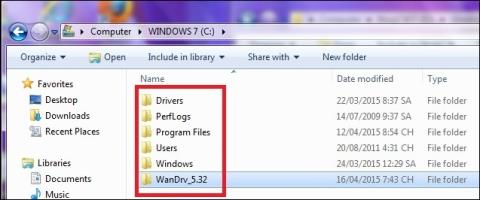Ghost win -käsite on tullut tutuksi jokaiselle, joka tuntee jonkin verran tietokoneita. Normaalisti haamukuvia suoritettaessa se tehdään vain C-asemalla Windowsin ja tietokoneeseen tarvittavien ohjelmistojen asennuksen jälkeen. Jos tietokoneesi kaatuu tai haluaa asentaa Windowsin uudelleen, pura tämä haamutiedosto ja olet valmis.
Tällä normaalilla tavalla luotuja haamutiedostoja käytetään vain yhdessä tietokoneessa, eikä niitä voi käyttää useissa tietokoneissa. Kuitenkin, jotta tietokonehaamujen ohjaamisessa olisi mukavampaa, yhdellä haamuversiolla, jota voidaan käyttää useisiin eri tietokoneisiin, syntyivät monikonfiguraatiohaamut. Ja jotta voimme luoda usean kokoonpanon haamuja, voimme käyttää ohjelmistoja, mukaan lukien SPAT-ohjelmisto (System Preparation Assisted Tool). Alla oleva artikkeli opastaa sinua luomaan monikokoonpanoisen haamukuvan SPAT:n avulla.
1. Mikä on usean kokoonpanon Ghost?
Kuten edellä mainittiin, usean kokoonpanon haamu tarkoittaa haamuen luomista, jota voidaan käyttää useissa eri tietokoneissa. Haamuasema C sisältää käyttöjärjestelmän, ja käytämme sitten haamutiedostoa monissa eri tietokoneissa.
Monikokoonpanoinen haamu luodaan Windows-tietokoneesta, joka toimii hyvin, on vakaa ja jossa on perusohjelmisto, jota voidaan käyttää useille tietokoneille. Kun käytämme tätä haamuversiota, Win-version järjestelmäparametrit on muokattu vastaamaan sen koneen laitteistoon, jossa haamu on asennettu, ohjain tunnistetaan ja tiedot asennetaan mukana toimitetun All Main -ohjainsarjan kautta. Monikokoonpanoinen haamu säästää aikaa, kun meidän ei tarvitse luoda monia erilaisia haamuversioita.
2. Kuinka luoda monikokoonpanoinen haamu SPAT:n avulla:
Ensinnäkin meidän on ladattava seuraava ohjelmisto haamujen luomiseksi:
- Lataa Onkey Ghost -ohjelmisto
- Lataa ohjaimen päivitysohjelmisto Easy DriverPack (Wanddriver).
- Lataa SPAT (System Preparation Assisted Tool) tukeaksesi usean kokoonpanon haamutiedostojen luomista.
Huomautus käyttäjille , SPAT luo yksinkertaisia usean kokoonpanon haamutiedostoja, mutta luo vain haamuversioita Win XP:lle ja Win 7:lle 32-bit. Sinun tulisi luoda haamuversio Windowsin ja tarvittavien ohjelmistojen asennuksen jälkeen, vältä liiallisen ohjelmiston asentamista.
Vaihe 1:
Kopioi ensin WanDrv_5.32-kansio käyttöjärjestelmän sisältävään C-aseman kansioon.

Napsauta sitten hiiren kakkospainikkeella SPAT-ohjelmistoa ja valitse Suorita järjestelmänvalvojana suorittaaksesi järjestelmänvalvojan oikeuksilla. Napsauta ohjelmiston käyttöliittymässä Yleiset-välilehteä ja poista sitten Nimeä tietokoneen nimi uudelleen -rivistä valinta ja kirjoita tietokoneen nimi .

Vaihe 2:
Napsauta seuraavaksi Käyttöliittymä-välilehteä ja seuraa kahta kohdetta, mukaan lukien:
- Suorita ennen mini-asetusta: asetat polun C-aseman Wandriver-kansion *.exe-tiedostoon.
- Suorita käyttöönotossa: voimme lisätä ohjelmistoon pakattuja tiedostoja ja purkaa pakatut tiedostot automaattisesti valmistumisen jälkeen.

Vaihe 3:
Napsauta seuraavaksi Työpöytä-välilehteä ja seuraa seuraavia kohtia:
- Suorita ensimmäisen kerran: määritä ohjelmisto, joka suoritetaan Windowsin käynnistyksen jälkeen.
- Poistettu kansio: etsi WanDrv_5.32-kansio asemasta C, joka poistetaan automaattisesti, kun haamu on valmis.
- Poistettu tiedosto 1: kirjoita C:\Driver, koska haamukuvauksen päätyttyä luodaan automaattisesti Driver-kansio.Kun syötetään kuten yllä, se poistetaan automaattisesti.

Vaihe 4:
Palaa Gerenal-välilehdelle ja aloita napsauttamalla Sysprep . Tämä prosessi kestää melko kauan.

Kun olet valmis, avaa OnkeyGhost varmuuskopioidaksesi haamu. Valitsemme haamutiedoston tallennuspolun , valitsemme aseman, joka on eri kuin tietokoneen käyttöjärjestelmäasema.
Valitse pakkaustilaksi korkein ja napsauta Kyllä jatkaaksesi varmuuskopiointia. Näin haamuprosessi tapahtuu.

Olet siis luonut monikonfiguraation haamukuvan SPAT-ohjelmistolla. Tällä haamuversiolla voimme käyttää sitä Win XP:ssä ja Win 7:ssä.
Katso lisää: Ohjeet Windows-asennus-USB:n luomiseen, USB-käynnistys Windows 7:n USB-lataustyökalulla .
Menestystä toivottaen!